Photoshop에서 눈금자 및 눈금자 도구를 사용하는 방법

Photoshop 에는 눈금자 및 눈금자 도구가 있습니다. 둘 다 정확도에 도움이 됩니다. 눈금자 도구는 작업 영역에서 요소를 정확하게 배치하는 데 도움이 됩니다. 눈금자가 표시되면 일반적으로 작업 영역의 상단과 왼쪽에 있습니다. 눈금자 도구를 사용하면 이미지와 요소를 정확하게 배치할 수 있습니다. 눈금자 도구는 스포이드 도구, 색상 샘플러 도구 및 메모 도구 와 같은 도구 그룹의 왼쪽 도구 패널에 있습니다.
Photoshop에서 눈금자를 사용하는 방법
눈금자는 일반적으로 작업 영역의 상단과 왼쪽에 있습니다. 눈금자가 보이지 않으면 상단 메뉴 표시줄로 이동하여 보기를 누른 다음 눈금자를 누르거나 Ctrl + R을 누를 수 있습니다. 두 옵션 모두 눈금자를 켜고 끕니다. 작업 영역에서 커서를 움직일 때마다 화면에서 커서의 위치를 나타내는 눈금자에서 움직이는 표시를 볼 수 있습니다. 눈금자는 정확하며 작업 영역에서 물체의 측정 및 물체 사이의 거리를 얻는 데 사용할 수 있습니다. 눈금자에서 캔버스로 클릭하여 드래그하면 안내선이 나타납니다. 눈금자와 함께 안내선은 화면의 개체를 정확하게 정렬하는 데 도움이 될 수 있습니다.
눈금자의 원점 변경
자의 0원점을 변경한다는 것은 자에서 측정의 시작점(0)이 있는 위치를 변경하는 것을 의미합니다. 눈금자의 기본 0 위치는 일반적으로 문서의 왼쪽 가장자리입니다. 새 문서를 열 때마다 기본 원점이 0으로 돌아갑니다. 제로 원점을 기본값으로 재설정하려면 눈금자가 만나는 왼쪽 상단 모서리를 두 번 클릭합니다.
자의 원점을 결정할 수 있는 두 가지 방법이 있습니다.
- 보기 > 맞추기를 선택한 다음 하위 메뉴에서 옵션 조합을 선택하십시오.
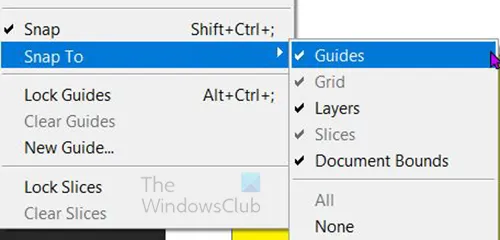
이렇게 하면 눈금자 원점이 안내선, 슬라이스 또는 문서 경계에 맞춰집니다. 그리드에 스냅할 수도 있습니다.
- 제로 원점을 설정하는 이 방법은 눈금자가 만나는 화면의 왼쪽 상단에 커서를 놓고 캔버스를 향해 대각선으로 커서를 클릭하고 드래그합니다.
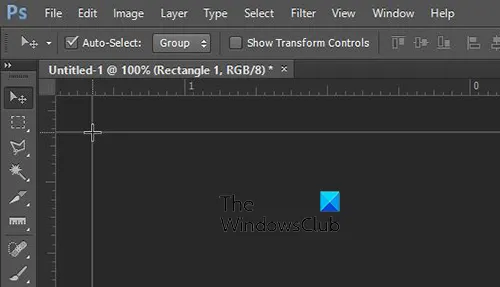
드래그할 때 십자선과 일부 선이 표시되며, 어디에서 멈추든 새로운 제로 원점이 됩니다.
측정 단위 변경
작업 중인 문서에서 특정 측정 단위를 요구하거나 특정 측정 단위로 작업하는 것이 더 편할 수 있습니다. 어떤 경우이든 측정 단위를 변경할 수 있는 옵션을 원할 것입니다. 눈금자의 측정 단위를 변경하려면 다음 중 하나를 수행하십시오.
- 눈금자 중 하나를 두 번 클릭하면 단위 옵션이 있는 기본 설정 창이 나타납니다. 원하는 측정 단위를 선택한 다음 확인을 클릭하여 확인하거나 취소를 클릭하여 변경 사항을 커밋하지 않고 종료합니다.
- 편집, 기본 설정, 단위 및 눈금자 로 이동할 수도 있습니다. 단위 옵션이 있는 기본 설정 창이 나타납니다. 원하는 측정 단위를 선택한 다음 확인을 클릭하여 확인하거나 취소를 클릭하여 변경 사항을 커밋하지 않고 종료합니다.
- 정보 패널에서 측정 단위를 변경할 수도 있습니다. 작업 영역의 정보 패널로 이동합니다. 없는 경우 Window 로 이동한 다음 Info 로 이동하거나 F8을 누릅니다.
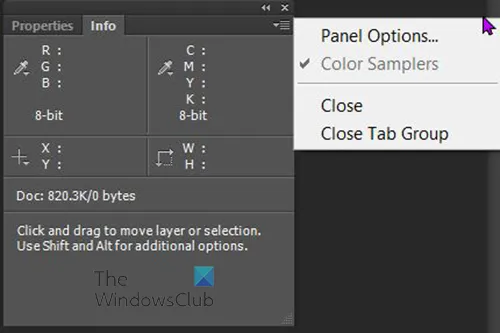
패널 옵션
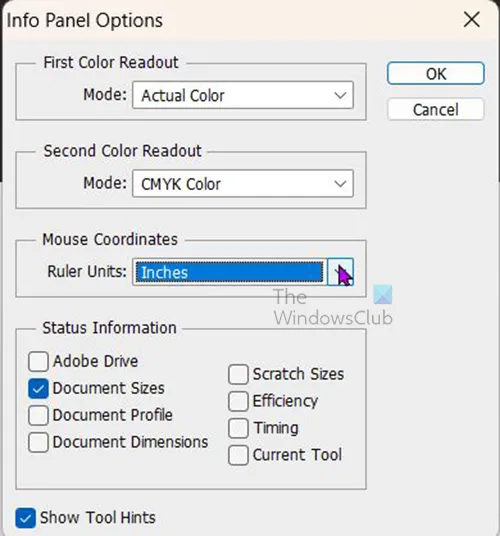
원하는 측정 단위를 선택한 다음 확인을 클릭하여 확인하거나 취소를 클릭하여 변경 사항을 커밋하지 않고 종료합니다.
참고: 포인트/파이카 크기를 선택한 경우 다음 옵션 중에서 선택하십시오.
PostScript(인치당 72포인트)
PostScript 장치로 인쇄할 수 있는 단위 크기를 설정합니다.
전통적인
전통적으로 인쇄에 사용되는 인치당 72.27포인트를 사용합니다.
Photoshop에서 눈금자 도구를 사용하는 방법
눈금자 도구는 왼쪽 도구 패널에 있습니다. 스포이드 도구, 색상 샘플러 도구 및 노트 도구와 동일한 도구 그룹에 있습니다 . 눈금자 도구는 작업 공간의 두 지점 사이의 거리를 계산합니다. 한 지점에서 다른 지점까지 측정하면 인쇄되지 않는 선이 그려지고 옵션 막대와 정보 패널에 다음 정보가 표시됩니다.
- 시작 위치(X 및 Y)
- x축과 y축에서 이동한 수평(W) 및 수직(H) 거리
- 축에 대해 측정된 각도(A)
- 이동한 총 길이(D1)
- 각도기를 사용할 때 이동한 두 길이(D1 및 D2)
각도를 제외한 모든 측정은 단위 및 눈금자 기본 설정 대화 상자에 현재 설정된 측정 단위로 계산됩니다.
문서에 기존 측정선이 있는 경우 눈금자 도구를 선택하면 표시됩니다.
두 지점 사이를 측정하는 방법
- 눈금자 도구를 선택합니다. (눈금자가 보이지 않으면 스포이드 도구를 누르고 있습니다.)
- 시작점에서 끝점으로 드래그합니다. 도구를 45° 단위로 제한하려면 Shift 키를 누르십시오.
- 기존 측정선에서 각도기를 만들려면 Alt 키를 누른 상태에서 측정선의 한쪽 끝에서 일정한 각도로 끕니다. 도구를 45°의 배수로 제한하려면 Shift 키를 누르십시오.
참고: 드래그하는 동안 Shift 키를 누르면 선이 직선으로 유지되도록 하는 추가 기능이 있습니다.
측정선 편집
- 선 크기를 조정하려면 기존 측정선의 한쪽 끝을 끕니다.
- 선을 이동하려면 끝점에서 떨어진 선에 포인터를 놓고 선을 끕니다.
- 선을 제거하려면 양쪽 끝점에서 떨어진 선에 포인터를 놓고 이미지 밖으로 선을 드래그하거나 상단의 도구 옵션 막대에서 지우기를 클릭합니다.
참고: 이미지 위나 수평 또는 수직이어야 하는 두 이미지 사이에 측정선을 드래그하는 경우 이미지로 이동 한 다음 이미지 회전 임의로. 선을 곧게 펴는 데 필요한 올바른 각도와 회전 방향이 표시됩니다. 확인을 클릭하면 캔버스가 해당 각도로 회전합니다.
Photoshop에서 눈금자 및 눈금자 안내선을 어떻게 표시합니까?
Photoshop에서 눈금자 도구를 사용하려면 한 지점에서 다른 지점으로 마우스를 클릭하고 드래그하기만 하면 됩니다. 눈금자 도구는 왼쪽 도구 패널에서 찾을 수 있습니다. 직선을 그리고 거리를 측정하는 데 사용됩니다. 눈금자 도구를 사용하려면 마우스 왼쪽 버튼을 클릭한 상태에서 커서를 끌어 선을 그립니다.
Photoshop에 눈금자 기능이 있습니까?
예, Photoshop에는 시트를 측정하고 원하는 대로 그리는 데 도움이 되는 눈금자 도구 또는 기능이 함께 제공됩니다. 이 도구를 사용하려면 Ctrl+R을 눌러야 합니다. 또는 앞서 언급한 가이드에 따라 눈금자 기능을 열고 모든 창에서 이 도구를 사용할 수 있습니다.


답글 남기기